Set Enterprise Call 情報ステップの使用例
内容
はじめに
このドキュメントでは、Cisco Desktop Administrator および Cisco Customer Response Solutions(CRS)Editor を使用して Expanded Call Context(ECC)変数と Call Peripheral 変数を設定するときに [Set Enterprise Call Info(エンタープライズ コール情報の設定)] 手順を使用する例を示します。
前提条件
要件
次の項目に関する知識があることが推奨されます。
-
Cisco CallManager
-
Cisco CRSスクリプト
使用するコンポーネント
このドキュメントの情報は、次のソフトウェアとハードウェアのバージョンに基づいています。
-
Cisco CallManager バージョン 4.x
-
Cisco CRS バージョン 4.x
このドキュメントの情報は、特定のラボ環境にあるデバイスに基づいて作成されました。このドキュメントで使用するすべてのデバイスは、クリアな(デフォルト)設定で作業を開始しています。対象のネットワークが実稼働中である場合には、どのようなコマンドについても、その潜在的な影響について確実に理解しておく必要があります。
表記法
表記法の詳細については、『シスコ テクニカル ティップスの表記法』を参照してください。
背景説明
Set Enterprise Call Infoステップを使用して、システムのある部分から別の部分にデータを送信します。次のエンタープライズコール変数を設定できます。
-
呼び出し。発信者入力番号
-
Call.PeripheralVariable1からCall.PeripheralVariable10
-
コール。アカウント番号
-
拡張コールコンテキスト(ECC)変数
エンタープライズコール情報の設定手順の実行方法
変数のリスト
この例では、次のECC変数とコールペリフェラル変数の追加を示しています。
-
User.ecc:ECC変数(フィールド)
-
Newlayout - ECC変数(Layout)
-
コール変数1
-
コール変数2
段階的手順
「変数のリスト」セクションにリストされている4つの変数を設定するには、次の手順を実行します。
-
Cisco Desktop Administratorを使用して、usr.eccという名前のECC変数を1つ作成します。次のステップを実行します。
-
Start > Programs > Cisco > Desktop > Desktop Administratorの順に選択します(図1を参照)。
図1:Cisco Desktop Administratorを起動する手順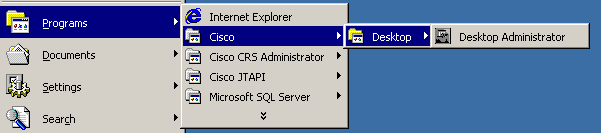
Cisco Desktop Administratorが表示されます(図2を参照)。
-
左側のペインを展開します。
-
Enterprise Data Configuration > Enterprise Dataの順に選択します(図2の矢印Aを参照)。 右側のペインに[フィールドリスト]と[レイアウトリスト]が表示されます。
図2:Cisco Desktop Administrator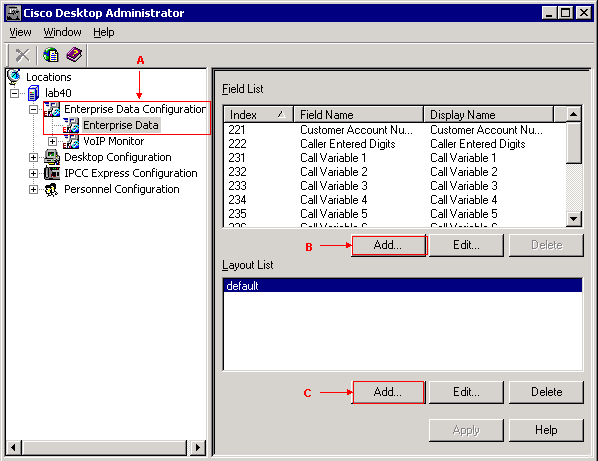
-
Field ListセクションでAddをクリックします(図2の矢印Bを参照)。 Field Editorウィンドウが表示されます(図3を参照)。
図3:Field Editor
-
[フィールドインデックス]リストから適切な値を選択します。有効なフィールドインデックス番号は0 ~ 199です。
-
Field Nameフィールドにusr.eccと入力します。
-
Display NameフィールドにDisplay eccと入力します。
-
Expanded Call Context - ECCセクションでScalarオプションボタンを選択します。
-
OKをクリックします(図3の矢印Aを参照)。
-
Cisco Desktop AdministratorでApplyをクリックします。
-
-
Cisco Desktop Administratorを使用して、newlayoutという名前の新しいレイアウトを作成します。次のステップを実行します。
-
Start > Programs > Cisco > Desktop > Desktop Administratorの順に選択します(図1を参照)。 Cisco Desktop Administratorが表示されます(図2を参照)。
-
左側のペインを展開します。
-
Enterprise Data Configuration > Enterprise Dataの順に選択します(図2の矢印Aを参照)。 右側のペインに[フィールドリスト]と[レイアウトリスト]が表示されます。
-
Layout ListセクションでAddをクリックします(図2の矢印Cを参照)。 Layout Editorウィンドウが表示されます(図4を参照)。
図4 - Layout Editor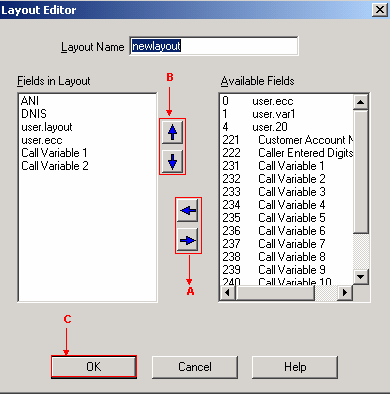
-
レイアウト名フィールドにnewlayoutと入力します。
-
左右の矢印を使用して、必要な変数を[Available Fields]リストから[Fields in Layout]セクションに移動します(図4の矢印Aを参照)。
図4では、選択された6つの変数またはフィールド、ANI、DNIS、user.layout、user.ecc、Call Variable 1、およびCall Variable 2が表示されています。
-
上下の矢印を使用して、Fields in Layoutセクションでこれらの変数の正しい順序を指定します(図4の矢印Bを参照)。
-
[OK] をクリックします(図 4 の矢印 C を参照)。
-
Cisco Desktop AdministratorでApplyをクリックします。
-
-
Set Enterprise Call InfoステップのECC変数を設定します。この例では、2つのECC変数はuser.eccとnewlayoutです。次のステップを実行します。
-
Cisco CRSエディタを実行し、Set Enterprise Call Infoステップで特定のスクリプトを編集します。
-
Set Enterprise Call Infoステップを右クリックし、Propertiesを選択します。Set Enterprise Call Infoウィンドウが表示されます(図5を参照)。
図5:エンタープライズコール情報の設定:拡張コール変数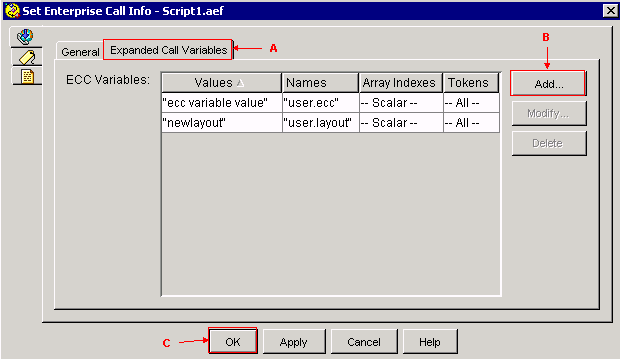
-
Expanded Call Variablesタブを選択します(図5の矢印Aを参照)。
-
Addをクリックします(図5の矢印Bを参照)。 Add ECC Variableウィンドウが表示されます(図6を参照)。
図6 - ECC変数の追加: user.ecc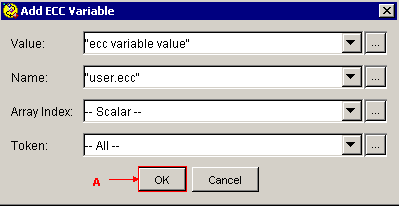
-
Valueフィールドに「ecc variable value」を指定します。
-
Nameフィールドにuser.eccと指定します。
-
配列インデックスリストからScalarを選択します。
-
TokenリストでAllを選択します。
-
OKをクリックします(図6の矢印Aを参照)。
-
[OK] をクリックします(図 5 の矢印 C を参照)。
-
Addをクリックします(図5の矢印Bを参照)。 Add ECC Variableウィンドウが表示されます(図7を参照)。
図7 - ECC変数の追加:newlayout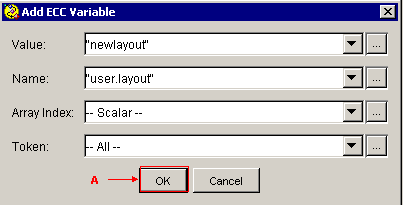
-
Valueフィールドにnewlayoutと指定します。
-
Nameフィールドにuser.layoutと指定します。
-
配列インデックスリストからScalarを選択します。
-
TokenリストでAllを選択します。
-
OKをクリックします(図7の矢印Aを参照)。
-
[OK] をクリックします(図 5 の矢印 C を参照)。
-
-
Cisco CRSエディタからSet Enterprise Call Infoステップを設定し、定義済みのコールペリフェラル変数の値を設定します。この例では、2つの変数はCall.PeripheralVariable1とCallPeripheralVariable 2です。次のステップを実行します。
-
Cisco CRS Editorを実行し、Set Enterprise Call Infoステップで特定のスクリプトを編集します。
-
Set Enterprise Call Infoステップを右クリックし、Properties を選択します。Set Enterprise Call Infoウィンドウが表示されます(図8を参照)。
図8 – エンタープライズコール情報の設定:一般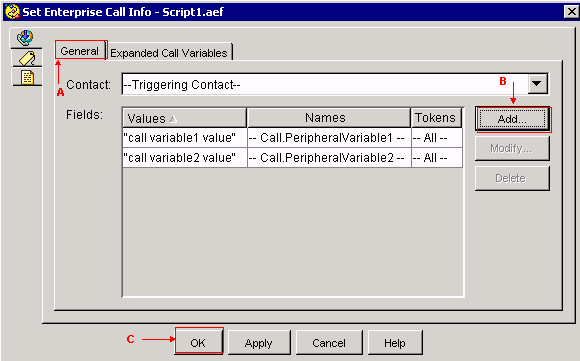
-
Generalタブを選択します(図8の矢印Aを参照)。
-
Addをクリックします(図8の矢印Bを参照)。 Add Fieldウィンドウが表示されます(図9を参照)。
図9:Addフィールド:Call.PeripheralVariable1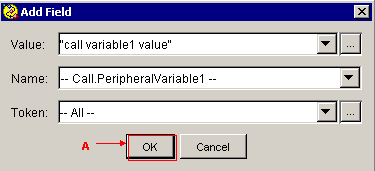
-
Valueフィールドに「call variable1 value」を指定します。
-
NameリストでCall.PeripheralVariable1を選択します。
-
TokenリストでAllを選択します。
-
OKをクリックします(図9の矢印Aを参照)。
-
Addをクリックします(図8の矢印Bを参照)。 Add Fieldウィンドウが表示されます(図10参照)。
図10:Addフィールド:Call.PeripheralVariable2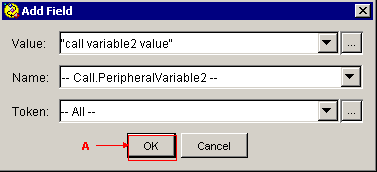
-
Valueフィールドに「call variable2 value」を指定します。
-
NameリストからCall.PeripheralVariable2を選択します。
-
TokenリストでAllを選択します。
-
OKをクリックします(図10の矢印Aを参照)。
-
OKをクリックします(図8の矢印Cを参照)
-
図5は、Set Enterprise Call Infoステップで設定したECC変数のリストを示しています。
図8は、Set Enterprise Call Infoステップで設定したコールペリフェラル変数のリストを示しています。
設定した値は、Cisco Agent DesktopのSet Enterprise Call Infoステップで表示できます(図11を参照)。
図11:Cisco Agent Desktop 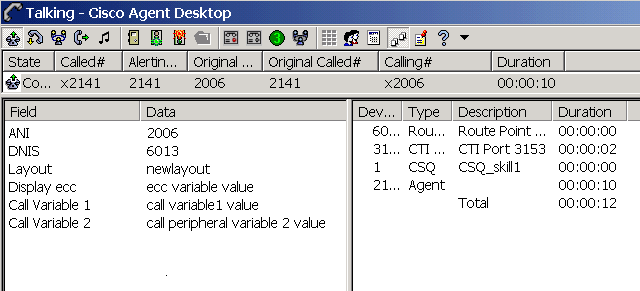
トラブルシュート
エラー:エンタープライズデータ構成からフィールドデータを取得できませんでした
エンタープライズデータ設定リンクにアクセスしようとすると、「Could not get field data from Enterprise Data Configuration」というエラーメッセージが表示されます。エンタープライズエラーが:CORBAエラーを返しました。
解決方法
この問題を解決するには、次の手順を実行します。
-
JTAPIサービスとRmCmサービスが動作していることを確認します。
-
CRSエンジンを再起動します。
関連情報
更新履歴
| 改定 | 発行日 | コメント |
|---|---|---|
1.0 |
02-May-2006 |
初版 |
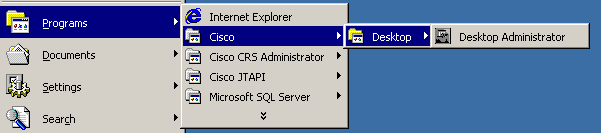
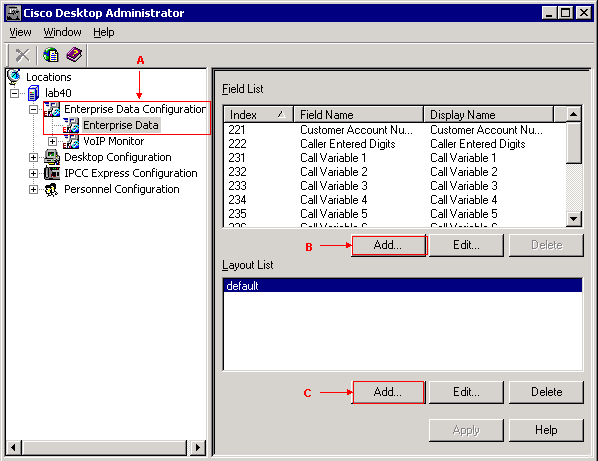

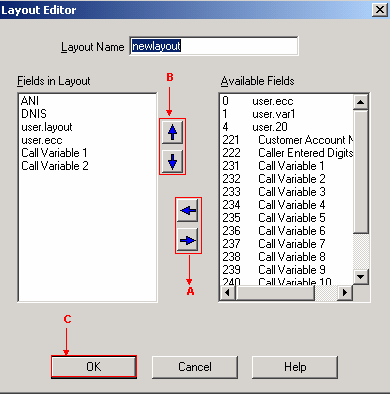
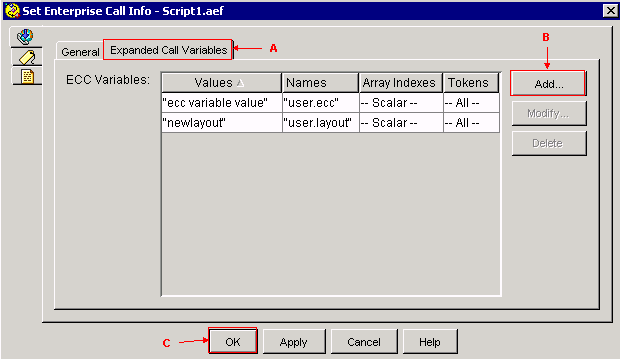
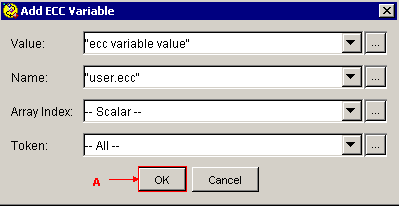
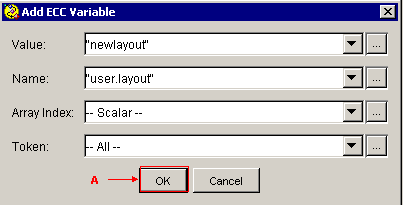
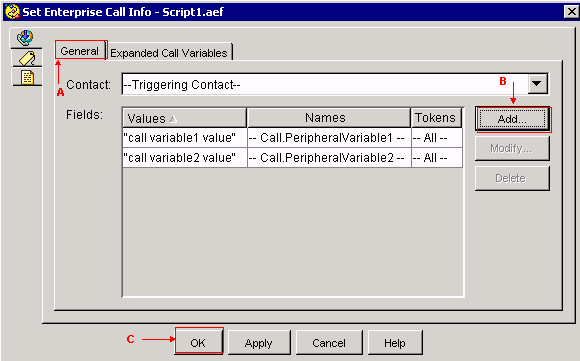
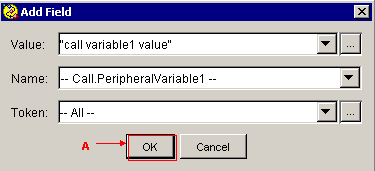
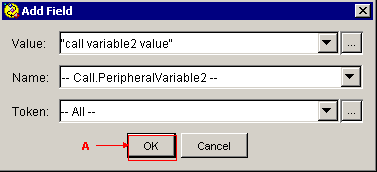
 フィードバック
フィードバック